Вы можете полностью восстановить SMS-сообщения на своем телефоне, выполнив всего несколько шагов, которые не слишком сложны, если вы случайно их удалили, произошла ошибка устройства или кто-то другой взял их и случайно удалил... Ниже приведен чрезвычайно простой способ восстановления удаленных SMS-сообщений.
Восстановление SMS-сообщений на iPhone (через iCloud)
Во-первых, вам необходимо проверить время последнего резервного копирования, выполнив следующие действия:
Шаг 1: Перейдите в «Настройки» и выберите свою учетную запись Apple ID.
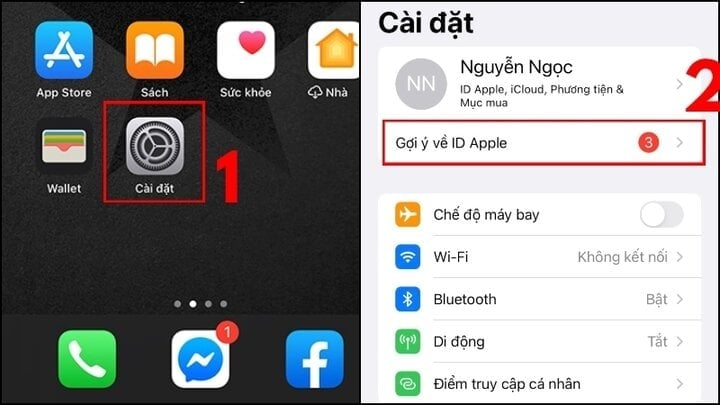
Шаг 2: Выберите «iCloud», нажмите «Резервное копирование iCloud».
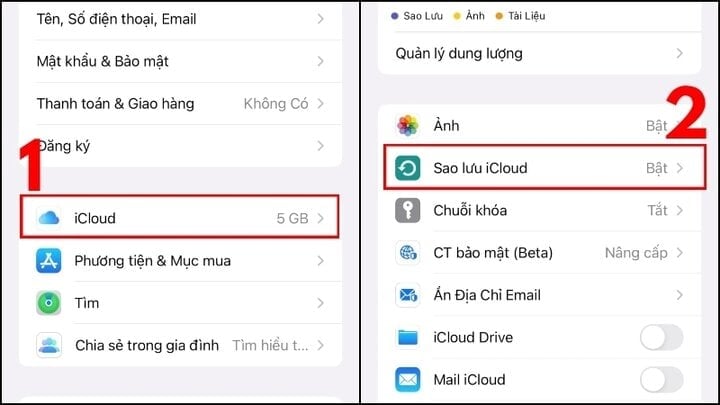
Шаг 3: Вы видите время резервного копирования. Если отображаемое время приходится на период до удаления сообщения, вы можете его восстановить.
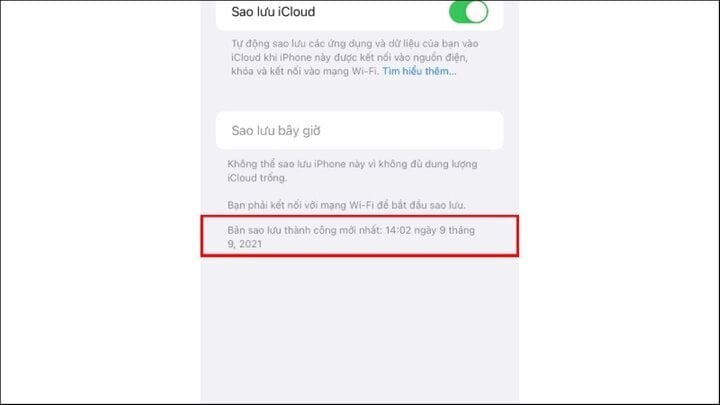
Далее, убедившись в соблюдении требований по времени резервного копирования, восстанавливаем сообщения следующим образом:
Шаг 1: Перейдите в «Настройки» и выберите «Общие настройки», затем выберите «Перенос или сброс iPhone».
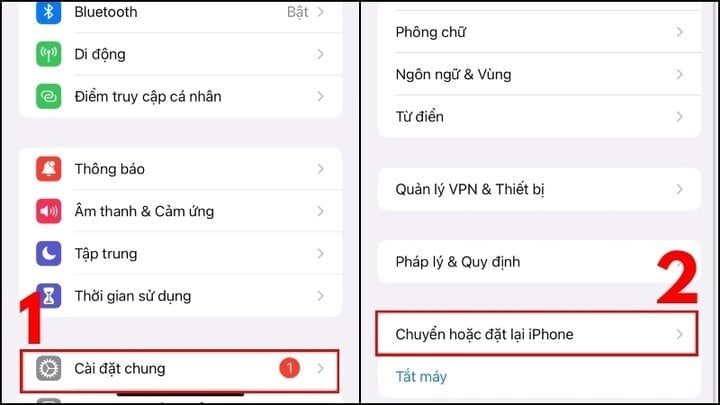
Шаг 2: Нажмите «Стереть все содержимое и настройки», выберите «Продолжить».
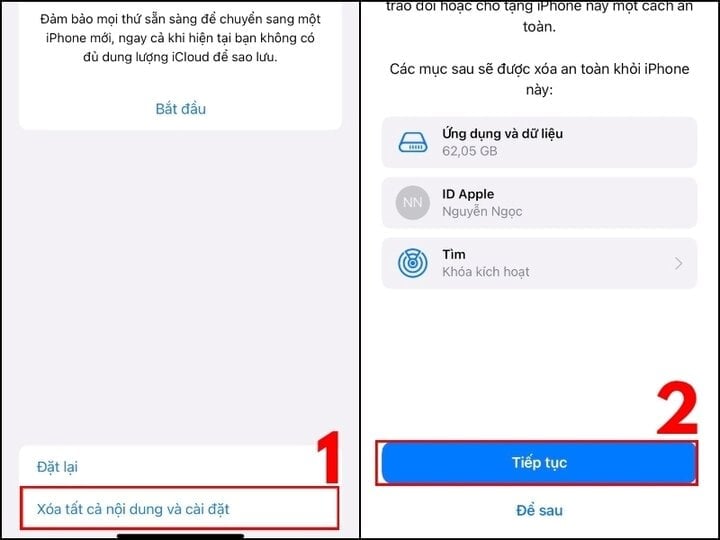
Шаг 3: Введите пароль iPhone и временной код доступа (если есть), появится уведомление о том, что данные загружаются в iCloud, выберите «Завершить загрузку и удалить».
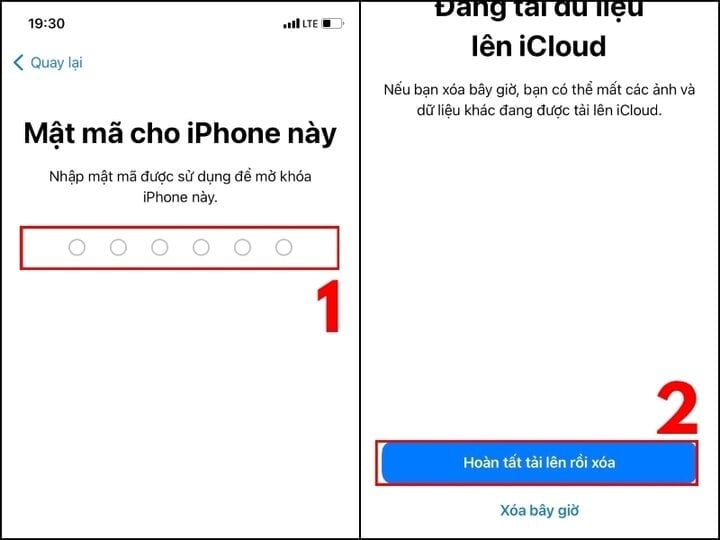
Шаг 4: Через несколько минут появится экран приветствия. В разделе «Приложения и данные» выберите «Восстановить из резервной копии iCloud», а затем «Войти в свою учётную запись Apple ID» (iCloud).
Шаг 5: Вы увидите список резервных копий по времени. Теперь выберите самую последнюю резервную копию, содержащую сообщения, перед тем как они были удалены для восстановления.
Восстановление SMS-сообщений с помощью Google Backup
Чтобы использовать Google Backup для восстановления сообщений, на вашем телефоне должна быть включена функция «Резервное копирование» до того, как SMS будет удалено.
Чтобы получить доступ к функции резервного копирования, выполните следующие инструкции:
Шаг 1: Выберите «Настройки», затем выберите «Google», затем выберите «Резервное копирование».
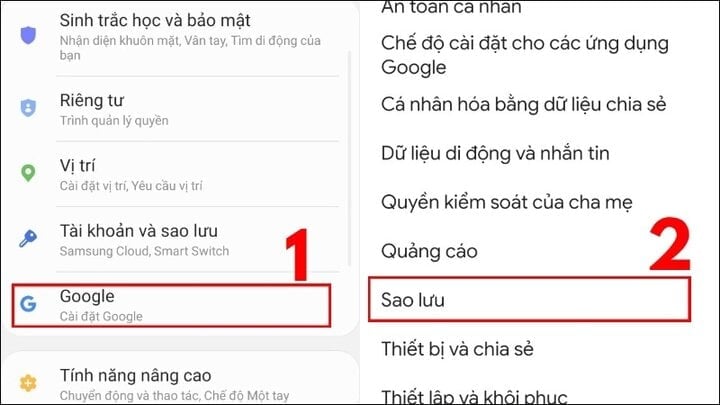
Шаг 2: Просмотр данных резервной копии:
Случай 1: на экране нет данных
Это означает, что резервное копирование не выполнено, и восстановить SMS-сообщения с помощью этой функции невозможно. На всякий случай вы можете включить функцию «Резервное копирование».
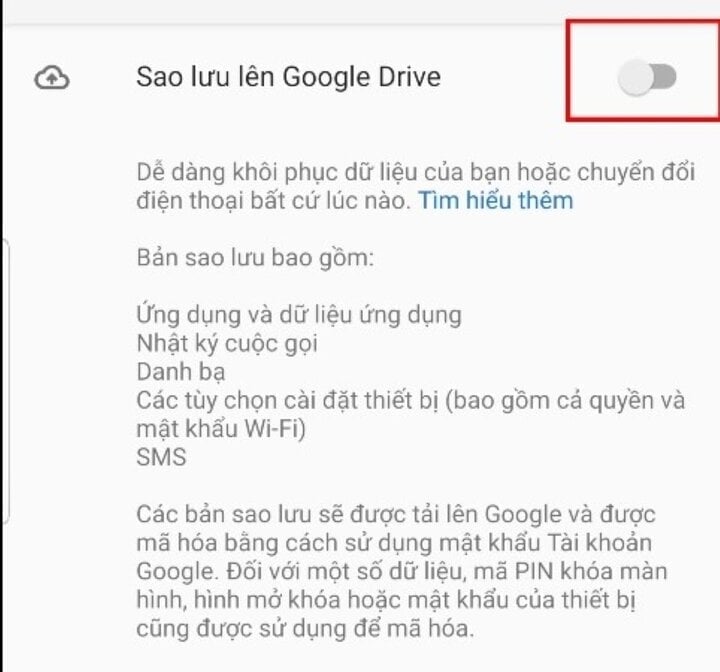
Случай 2: На экране есть информация. Это означает, что вы можете получить сообщение следующим образом:
Шаг 1: Выберите «Резервное копирование…», выберите «Текстовые SMS-сообщения».
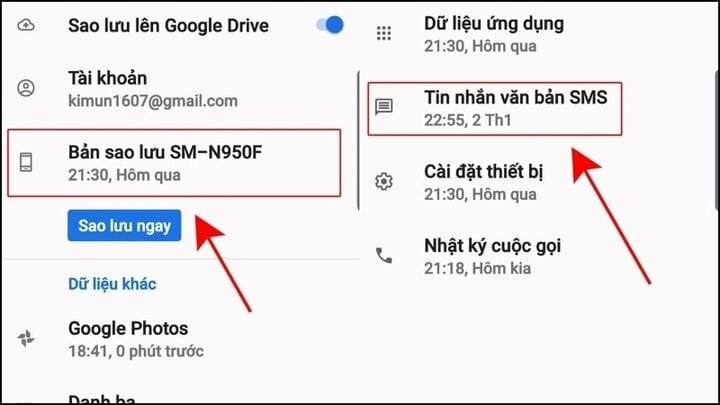
Шаг 2: Войдите в свою учетную запись Google, затем выберите элемент, который хотите восстановить, и нажмите «Восстановить».
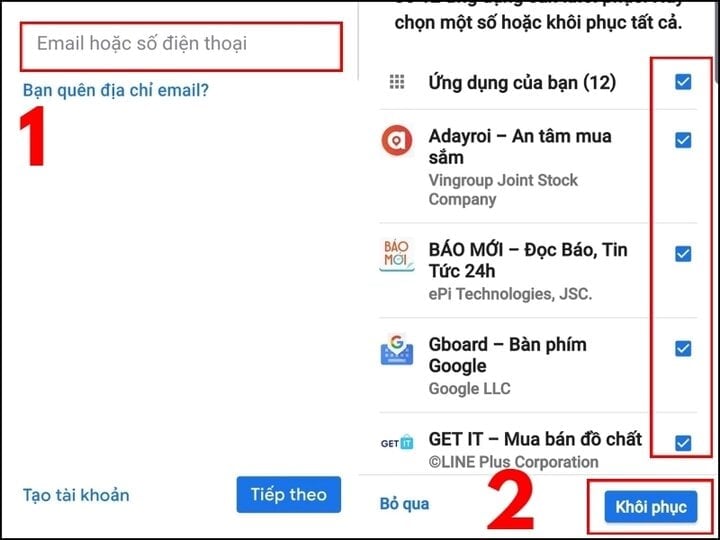
Как создать резервную копию сообщений, чтобы ограничить потери
Шаг 1: Откройте «CH Play» на своем телефоне, найдите «Резервное копирование и восстановление SMS», загрузите и «Установите».
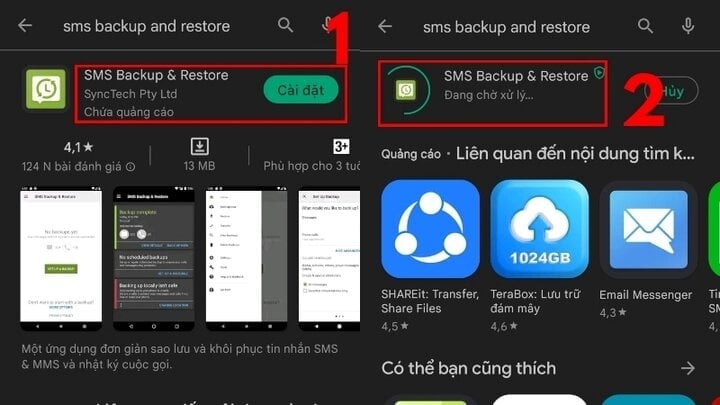
Шаг 2: Появится интерфейс программы, нажмите «Пуск», выберите «Разрешить» некоторые права доступа.
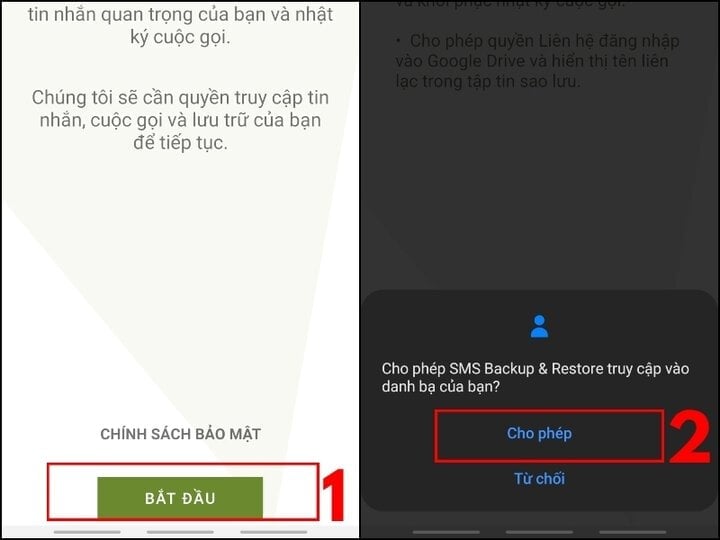
Шаг 3: Перейдите в настройки резервного копирования, выберите «НАСТРОЙКА РЕЗЕРВНОГО КОПИРОВАНИЯ» и выберите «Сообщения» для резервного копирования. Вы также можете выбрать «Журнал вызовов» для резервного копирования вызовов.
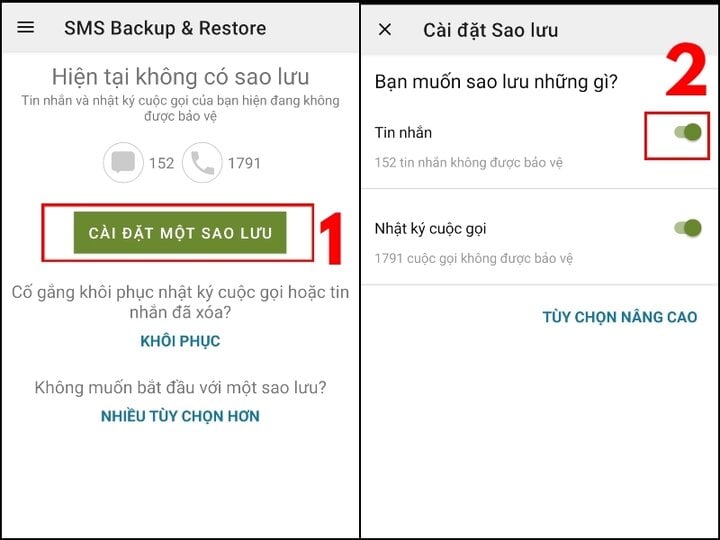
Шаг 4: Настройте место сохранения. Выберите место сохранения (в данном случае — Google Диск). Выберите для настройки соответствующее локальное место сохранения резервной копии:
Выберите внутреннюю папку приложения: если сохранение необходимо только при использовании, то при удалении приложения содержимое резервной копии также будет удалено.
Выберите свою папку: если вы хотите сохранить ее локально, нажмите «ОК».
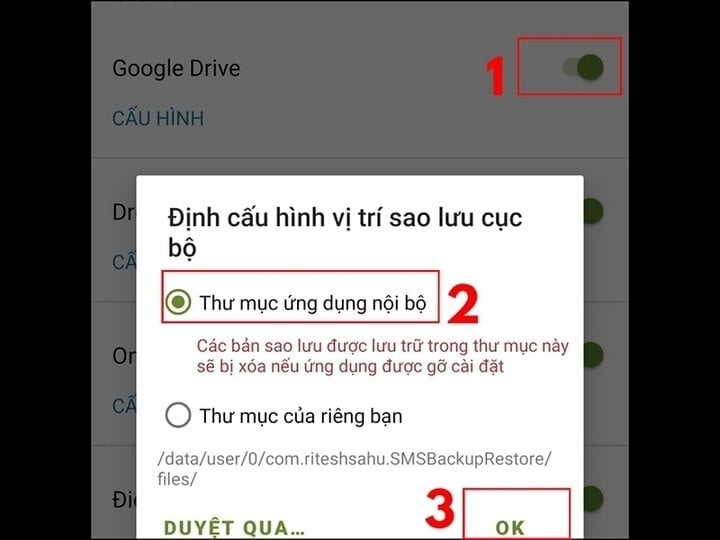
Шаг 5: Нажмите кнопку настроек с тремя полосами в левом верхнем углу и выберите «Создать резервную копию сейчас», затем выберите содержимое резервной копии и «Расположение резервной копии», нажмите «Резервное копирование».
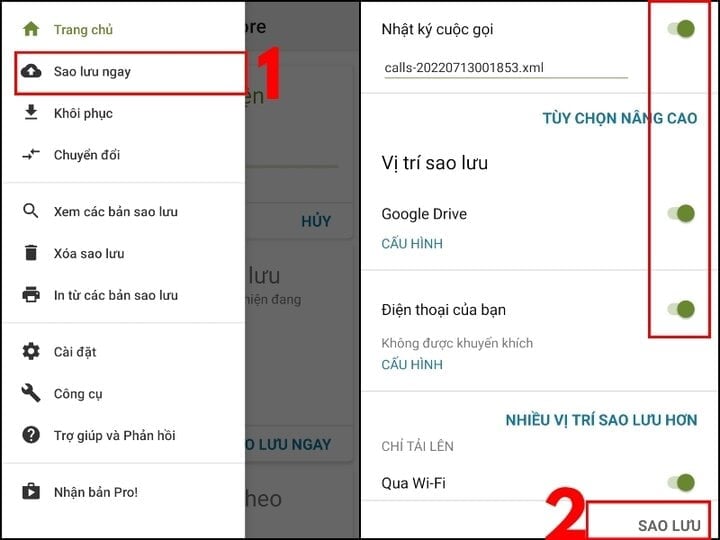
Шаг 6: Далее нажмите «Резервное копирование», укажите желаемое время резервного копирования и нажмите «Создать резервную копию сейчас».
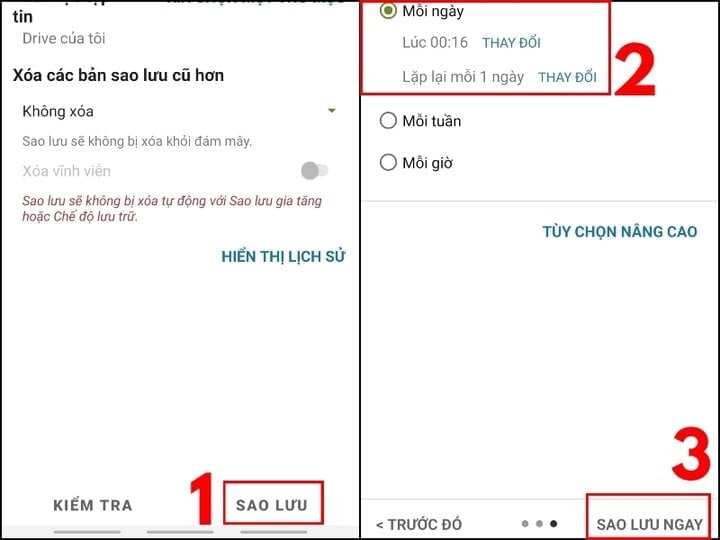
Шаг 7: Дождитесь завершения резервного копирования. Кроме того, вы можете нажать кнопку «Отмена», если хотите остановить процесс.
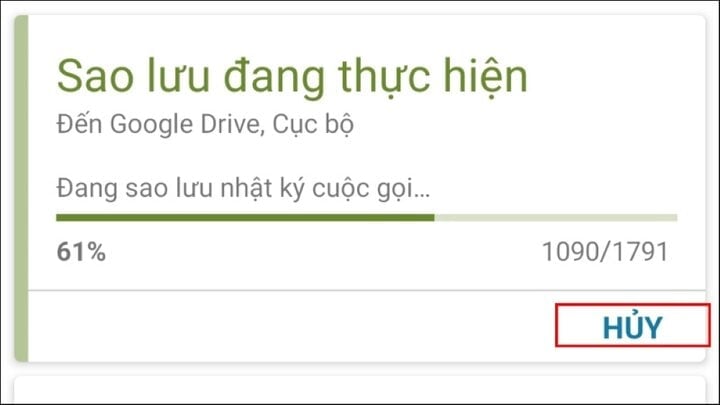
Выше приведены простые способы восстановления удалённых SMS-сообщений. Ознакомьтесь с ними и следуйте им. Желаем успехов!
Хан Сон (Синтез)
Источник


![[Фото] Ка Мау «с трудом» справляется с самым высоким приливом года, прогнозируется превышение уровня опасности 3.](https://vphoto.vietnam.vn/thumb/1200x675/vietnam/resource/IMAGE/2025/11/04/1762235371445_ndo_br_trieu-cuong-2-6486-jpg.webp)
![[Фото] Молодежь Хошимина принимает меры для улучшения окружающей среды](https://vphoto.vietnam.vn/thumb/1200x675/vietnam/resource/IMAGE/2025/11/04/1762233574890_550816358-1108586934787014-6430522970717297480-n-1-jpg.webp)
![[Фото] Дорога, соединяющая Донгнай с Хошимином, все еще не достроена после 5 лет строительства.](https://vphoto.vietnam.vn/thumb/1200x675/vietnam/resource/IMAGE/2025/11/04/1762241675985_ndo_br_dji-20251104104418-0635-d-resize-1295-jpg.webp)
![[Фото] Панорама Конгресса патриотического соревнования газеты «Нян Дан» на период 2025-2030 гг.](https://vphoto.vietnam.vn/thumb/1200x675/vietnam/resource/IMAGE/2025/11/04/1762252775462_ndo_br_dhthiduayeuncbaond-6125-jpg.webp)





































































































Комментарий (0)